Znajdź i zainstaluj sterowniki do netbook ASUS Eee PC 1001PX
Netbooki są najczęściej używane do wykonywania podstawowych funkcji. Dlatego takie urządzenia często są znacznie gorsze pod względem konfiguracji do pełnowartościowych laptopów, a jeszcze bardziej dla stacjonarnych komputerów. Niezwykle ważne jest, aby nie zapomnieć o zainstalowaniu oprogramowania dla wszystkich komponentów i urządzeń netbooka. To zmaksymalizuje wydajność z niego. W tym artykule omówimy szczegółowo proces wyszukiwania, pobierania i instalowania sterowników dla popularnej marki ASUS Ebook PC 1001PX.
Jak zainstalować oprogramowanie dla ASUS Eee PC 1001PX
Charakterystyczną cechą netbooków jest brak dysku. To neguje możliwość zainstalowania wymaganego oprogramowania z dysku CD. Niemniej jednak w świecie nowoczesnych technologii i komunikacji bezprzewodowej zawsze są sposoby na zainstalowanie sterowników. Chodzi o takie metody, które chcielibyśmy wam powiedzieć. Przeanalizujmy szczegółowo każdą z nich.
Metoda 1: Witryna ASUS
Ta metoda spowoduje pobranie oprogramowania z oficjalnej strony internetowej producenta netbooka. Oznacza to, że proponowane oprogramowanie będzie pozbawione różnych wirusów i na pewno nie doprowadzi do błędów. Innymi słowy, ta metoda jest najbardziej skuteczna i sprawdzona, jeśli musisz zainstalować oprogramowanie dla dowolnego urządzenia ASUS. W takim przypadku musimy wykonać następujące czynności.
- Kliknij link do Oficjalna strona ASUS .
- Na liście sekcji witryny, która znajduje się w jej górnej części, znajduje się wiersz "Usługa" i kliknij jego nazwę. W rezultacie zobaczysz wyskakujące menu, które pojawi się poniżej. W otwartym menu kliknij podsekcję "Wsparcie" .
- Następnie otworzy się strona "Centrum pomocy" . Mniej więcej w połowie strony zobaczysz wyszukiwany ciąg. W tym miejscu należy podać nazwę modelu urządzenia ASUS, dla którego oprogramowanie ma zostać znalezione. Wprowadź następującą wartość -
Eee PC 1001PX. Następnie kliknij na klawiaturze "Enter" lub na ikonę w formie lupy po prawej stronie linii wyszukiwania. - Następnie znajdziesz się na stronie wyników wyszukiwania. Na tej stronie zobaczysz listę urządzeń, których nazwa modelu pasuje do wyszukiwanego hasła. Znajdujemy netbook Eee PC 1001PX na liście i klikamy jego nazwę.
- W prawym górnym rogu strony, która się otworzy, znajdziesz listę podsekcji poświęconych netbookowi. Znajdziemy wśród nich podrozdział "Wsparcie" i kliknij tytuł.
- Następnym krokiem jest przejście do sekcji pobierania sterowników i narzędzi dla urządzenia, którego szukasz. Na stronie zobaczysz trzy podsekcje. Kliknij na podsekcję o tej samej nazwie "Drivers and Utilities" .
- Przed rozpoczęciem bezpośredniego pobierania sterowników należy określić system operacyjny, na którym zostanie zainstalowane oprogramowanie. Aby to zrobić, kliknij odpowiednią linię i wybierz żądany system operacyjny z rozwijanego menu.
- Po wybraniu systemu operacyjnego poniżej pojawi się lista wszystkich dostępnych sterowników i narzędzi. Wszystkie zostaną podzielone na grupy dla łatwego wyszukiwania. Musisz kliknąć na nazwę wybranej grupy, a następnie otworzy się jej zawartość. Tutaj możesz zobaczyć nazwę każdego oprogramowania, jego opis, rozmiar pliku i datę wydania. Pobierz wybrane oprogramowanie właśnie tam. Aby to zrobić, kliknij przycisk oznaczony "Global" .
- W rezultacie rozpocznie się ładowanie archiwum, w którym zostaną zlokalizowane wszystkie pliki instalacyjne. Po zakończeniu pobierania musisz wyodrębnić je i uruchomić plik o nazwie "Setup" . Następnie postępuj zgodnie ze wskazówkami i wskazówkami programu instalacyjnego. Mamy nadzieję, że nie będziesz mieć problemów z instalacją.
- Podobnie, musisz zainstalować wszystkie sterowniki, których brakuje w twoim netbooku ASUS Eee PC 1001PX.
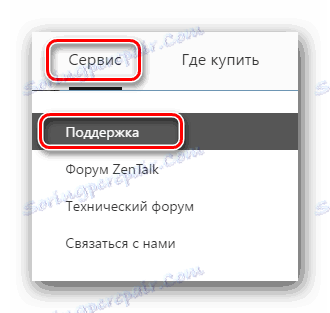
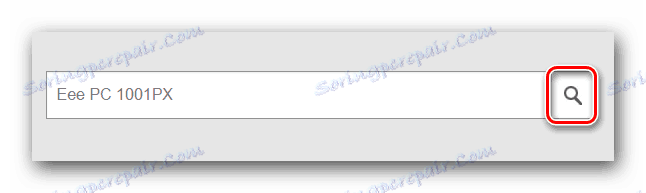
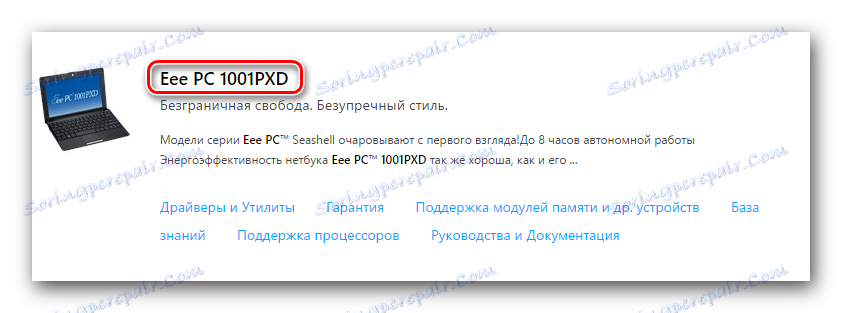
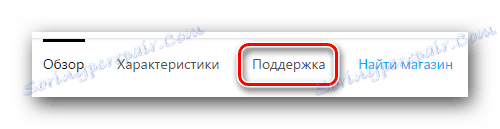
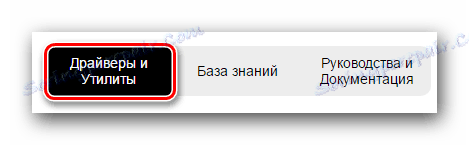
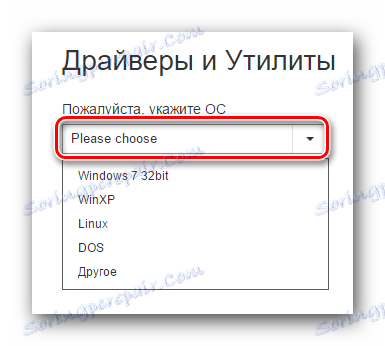
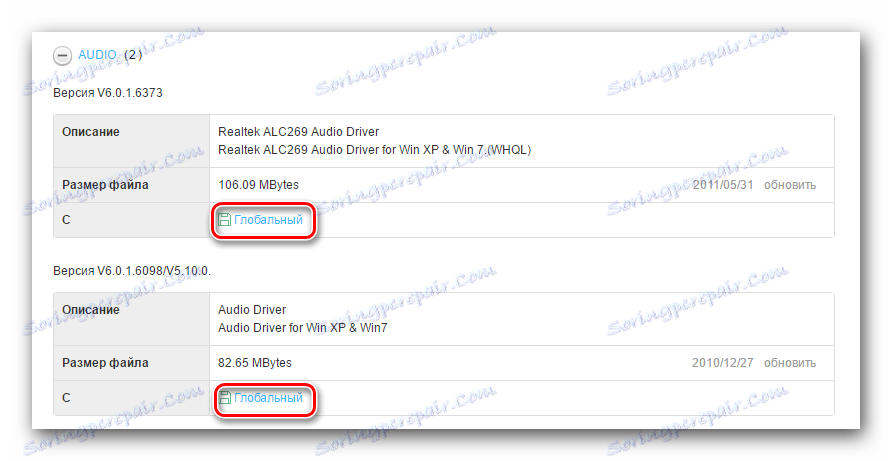
Metoda 2: Narzędzie ASUS Live Update
Aby skorzystać z tej metody, będziesz potrzebować specjalnego narzędzia ASUS Live Update. Został zaprojektowany przez producenta do instalacji sterowników urządzeń ASUS, a także do aktualizacji oprogramowania. Kolejność twoich działań w tym przypadku powinna być następująca.
- Idziemy do strona pobierania oprogramowania dla netbook ASUS Eee PC 1001PX. Wspominaliśmy już o tym w pierwszej metodzie.
- Znajdujemy sekcję "Narzędzia" na liście grup i ją otwieramy. Na liście znajduje się "ASUS Live Update" i ładujemy to narzędzie.
- Następnie musisz zainstalować go na netbooku. Odbywa się to bardzo prosto, dosłownie w kilku krokach. Nie będziemy szczegółowo opisywać tego procesu, ponieważ teoretycznie nie powinieneś mieć problemów z instalacją.
- Po zainstalowaniu ASUS Live Update uruchom go. W głównym oknie znajduje się przycisk "Sprawdź aktualizacje" . Musisz go kliknąć.
- Teraz trzeba chwilę poczekać, aż narzędzie zdecyduje, których sterowników brakuje w systemie. Zajmuje dosłownie kilka minut. Po zakończeniu skanowania pojawi się okno, w którym zobaczysz liczbę sterowników, które należy zainstalować. Aby zainstalować całe znalezione oprogramowanie, musisz kliknąć odpowiedni przycisk "Zainstaluj" .
- W rezultacie wszystkie wymagane pliki zostaną pobrane. Właśnie czekam na koniec procesu pobierania.
- Po pobraniu wszystkich plików instalacyjnych ASUS Live Update automatycznie instaluje wszystkie brakujące sterowniki pojedynczo. Musisz tylko trochę poczekać. Po tym będziesz mógł w pełni korzystać z netbooka.
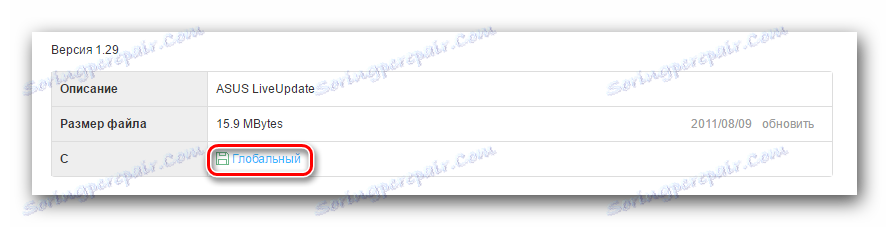
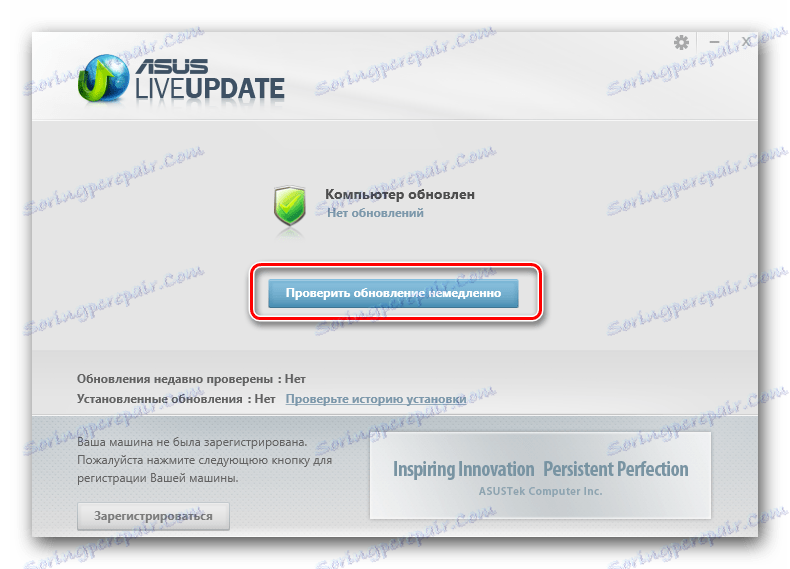
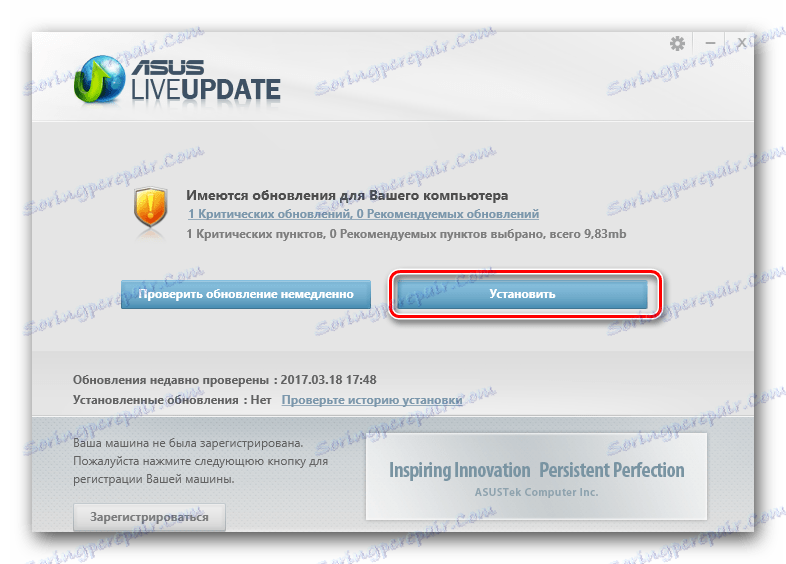

Metoda 3: Oprogramowanie do automatycznej instalacji sterowników
W Internecie można znaleźć wiele programów, które zasadniczo są podobne do ASUS Live Update. Ale jeśli ASUS Live Update może być używany tylko na urządzeniach ASUS, oprogramowanie opisane w tej metodzie jest odpowiednie do wyszukiwania sterowników na absolutnie dowolnych komputerach, laptopach i netbookach. Specjalnie dla Ciebie przygotowaliśmy artykuł, który pomoże Ci zdecydować o wyborze takiego oprogramowania.
Czytaj więcej: Najlepsze programy do instalowania sterowników
W takim przypadku użyjemy programu Auslogics Driver Updater . Kolejność akcji będzie wyglądać następująco.
- Pobierz oprogramowanie z oficjalnego źródła.
- Zainstaluj Auslogics Driver Updater na swoim netbooku. Na tym etapie wszystko jest dość proste, wystarczy postępować zgodnie z monitami Kreatora instalacji.
- Uruchom program. Po uruchomieniu automatycznie rozpocznie się sprawdzanie sprzętu i sterowników.
- Po zakończeniu skanowania na ekranie pojawi się lista urządzeń, dla których należy zainstalować oprogramowanie. Wybieramy niezbędny sprzęt, a następnie klikamy przycisk "Aktualizuj wszystko" u dołu okna.
- Jeśli wyłączyłeś funkcję Przywracanie systemu Windows, musisz ją włączyć. Możesz to zrobić w następnym oknie, które pojawi się na ekranie. Aby to zrobić, kliknij przycisk "Tak" w oknie, które się pojawi.
- Następnie nastąpi proces ładowania plików instalacyjnych. Właśnie czekam na jego koniec.
- Kolejnym etapem będzie instalacja wszystkich pobranych sterowników. Wszystko to dzieje się automatycznie, więc musisz tylko poczekać na zakończenie.
- W ostatnim oknie zobaczysz komunikat o pomyślnym ukończeniu instalacji wszystkich wcześniej wymienionych sterowników.
- Następnie wystarczy zamknąć Auslogics Driver Updater i rozpocząć korzystanie z netbooka.
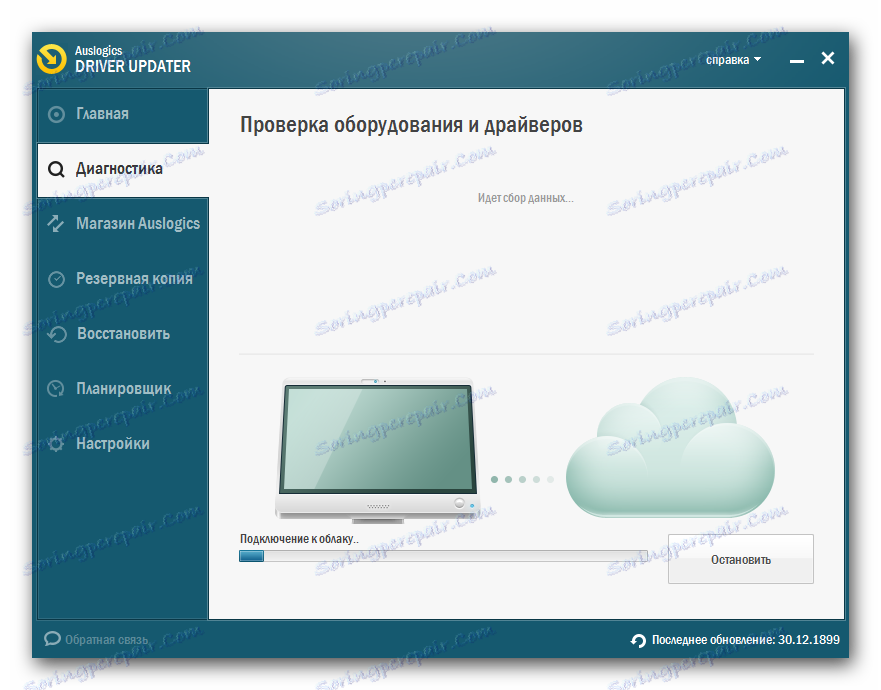
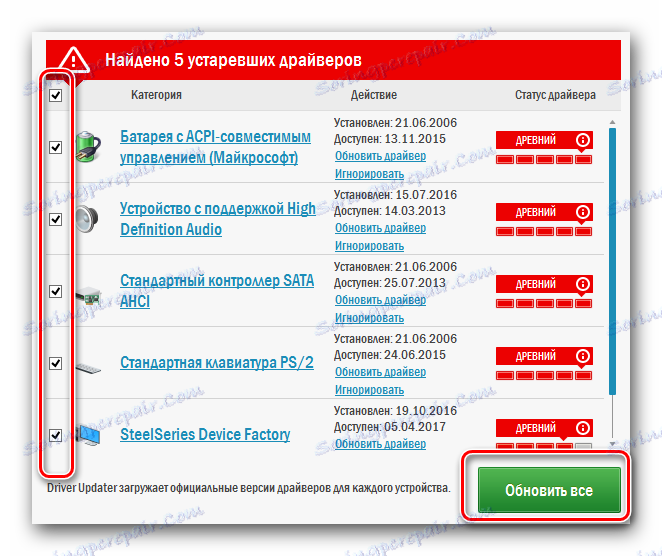
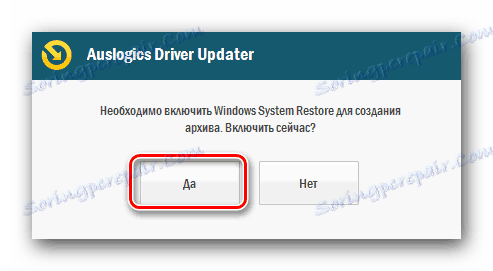


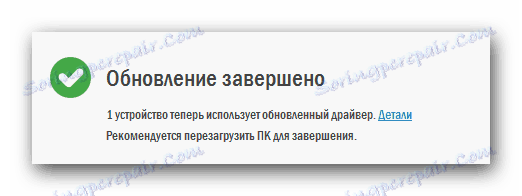
Jako godną alternatywę dla Auslogics Driver Updater, zalecamy zapoznanie się z oprogramowaniem Rozwiązanie DriverPack . To popularne oprogramowanie jest bardzo funkcjonalne i łatwo pomoże zainstalować wszystkie sterowniki. Wcześniej już opublikowaliśmy materiał, który mówił o tym, jak prawidłowo instalować sterowniki za pomocą DriverPack Solution.
Lekcja: Jak zaktualizować sterownik na komputerze, używając rozwiązania DriverPack
Metoda 4: Pobierz sterowniki za pośrednictwem identyfikatora
W jednym z naszych poprzednich artykułów mówiliśmy o tej metodzie. Polega na wyszukiwaniu sterowników za pomocą identyfikatora sprzętu. Najpierw musisz poznać jego znaczenie, a następnie użyć go w niektórych witrynach. Takie strony wybierają oprogramowanie, którego potrzebujesz według identyfikatora. Będziesz musiał tylko pobrać i zainstalować. Nie będziemy tutaj szczegółowo pisać na każdym kroku, tak jak robiliśmy to wcześniej. Zalecamy kliknięcie poniższego łącza i przeczytanie wszystkich szczegółów i niuansów tej metody.
Lekcja: Wyszukiwanie kierowców według identyfikatora sprzętu
Metoda 5: Standardowe narzędzie do wyszukiwania oprogramowania systemu Windows
Aby zainstalować oprogramowanie, możesz użyć standardowego narzędzia do wyszukiwania oprogramowania Windows. Nie musisz instalować żadnego oprogramowania. Jedyną wadą tej metody jest to, że nie zawsze jest możliwa aktualizacja lub instalacja sterowników w ten sposób. Niemniej jednak nadal warto o tym wiedzieć. Właśnie to musisz zrobić w tym celu.
- Naciśnij jednocześnie klawisze "Win" i "R" na klawiaturze.
- W wyświetlonym oknie pojawi się pojedyncza linia. Wprowadź w nim wartość
devmgmt.mscidevmgmt.msc"Enter" . - W wyniku tego otworzy się "Menedżer urządzeń" .
- Na liście wszystkich urządzeń znajdź ten, dla którego chcesz znaleźć oprogramowanie. Może to być urządzenie zdefiniowane przez system lub niezidentyfikowane.
- Na prawym urządzeniu kliknij prawy przycisk myszy. Z menu kontekstowego, które zostanie otwarte po tym, kliknij linię o nazwie "Aktualizuj sterowniki" .
- Następnie otworzy się nowe okno. W tym celu należy wybrać rodzaj wyszukiwania oprogramowania dla określonego sprzętu. Zalecamy skorzystanie z opcji "Automatyczne wyszukiwanie" . W takim przypadku system Windows spróbuje samodzielnie znaleźć pliki w Internecie.
- Kliknięcie na żądaną linię spowoduje wyświetlenie samego procesu wyszukiwania. Jeśli system nadal znajdzie potrzebne sterowniki, automatycznie je zainstaluje.
- W rezultacie pojawi się komunikat o pomyślnym lub nieudanym zakończeniu procesu wyszukiwania i instalacji.
Czytaj więcej: Otwórz "Menedżer urządzeń" w systemie Windows

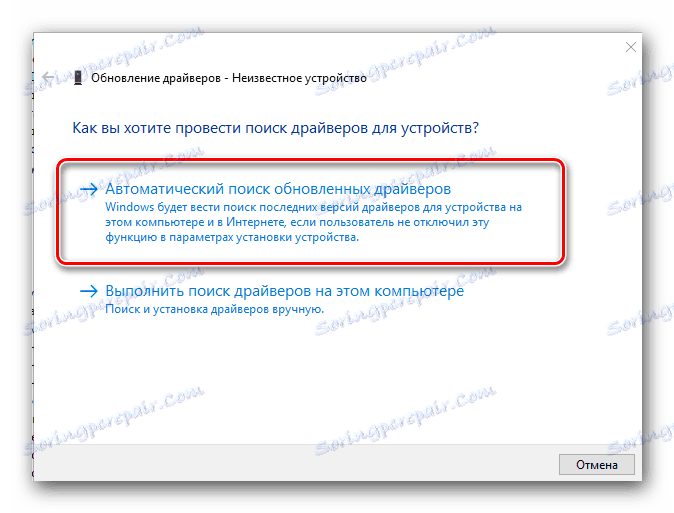
Mamy nadzieję, że jedna z podanych przez nas metod pomoże Ci bez problemu zainstalować oprogramowanie ASUS Eee PC 1001PX. Jeśli masz jakieś pytania, napisz w komentarzach do tego artykułu. Postaramy się odpowiedzieć na nie w całości.